2023年7月1日
以前、紹介した『donner ぺージターナー使い方』では、基本中の基本の使い方をご紹介いたしました。
今回、デジタル楽譜リーダー『mobilesheets pro』で使った際に、上下スクロールもできたので
記事にしました。
以前の記事 ↓
donner ぺージターナーとmobilesheets を使用して、上下スクロールしたい!
ぺージターナー側の設定
ぺージターナー側の設定は、こちらのボタンになります。

こちらを点灯させて、右ペダルを踏む ⇒ 楽譜が進む
左ペダルを踏む ⇒ 楽譜が戻る
となります。
mobilesheets proの設定
私は15インチのノート型PCにmobilesheets を入れて使用してますが、見開き2ページの楽譜を入れると、音符一つ一つの
識別が難しいです。(ちっちゃすぎて視力の限界?)
なので、見開き2ページにせず、あえて1ページ表示にして、mobilesheets側の設定を『垂直スクロール』というものにして、
1ページを拡大した楽譜を、こまめに譜めくりペダルで上下スクロールしていく、と言った感じで使用したいなと。
mobilesheets Proで1ページ表示にするには。
例えば、IMSPLで入手した楽譜を2ページ表示ではなく1ページ表示にするには。。。
参考までに、こちらが2ページ表示したものです。音符一つ一つが細かくて見えない。。。
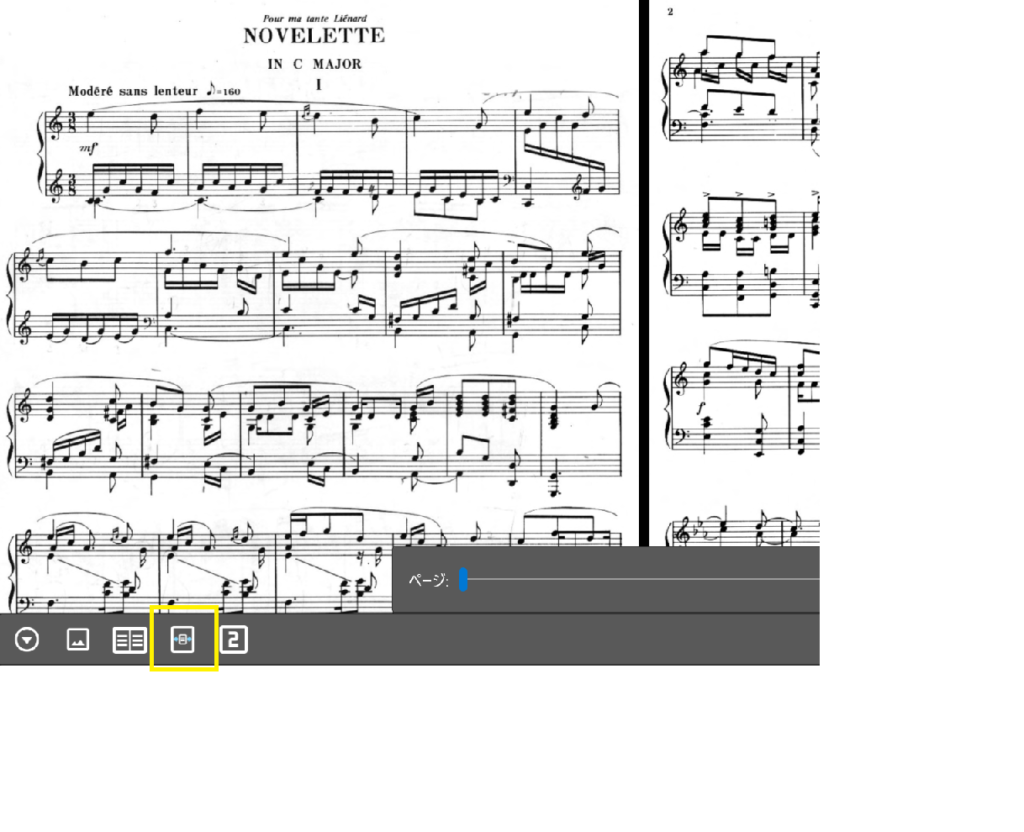
そこで、アイコンをクリックすると…
下図のようなものが出てきます。
デフォルトでは、「2ページ」となってますが、これを変更していきます。
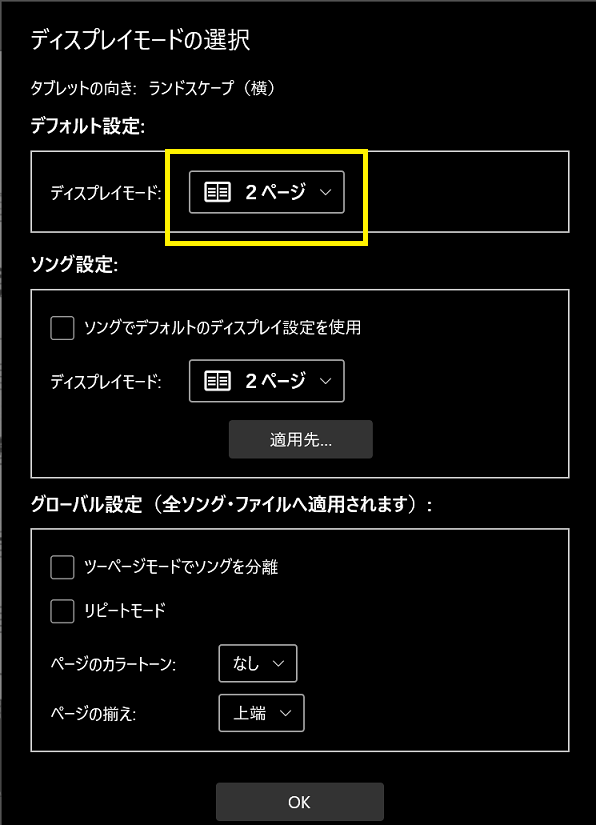
これを1ページに変更するには。。。
プルダウンメニューから『垂直スクロール』を選ぶ、

さらに、文字が小さいと見えにくいので、横幅にフィットさせる。↓
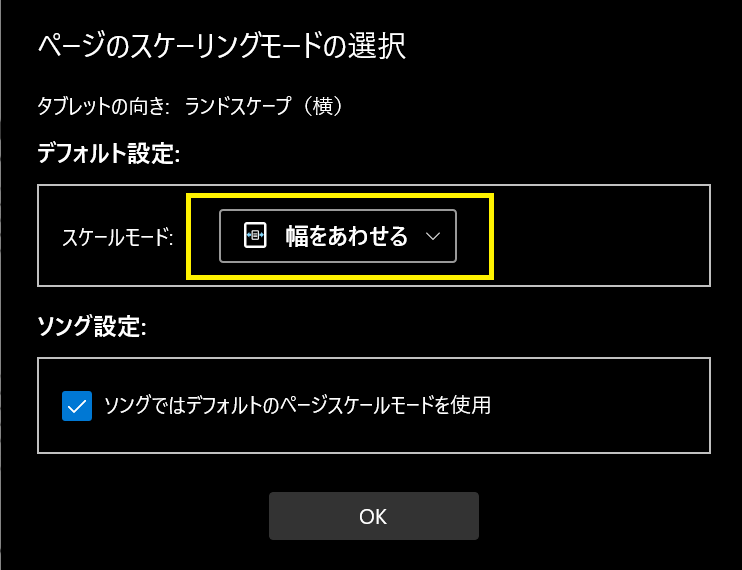
そうすると、このくらい大きくなります。↓

こちらのほうが、先ほどの2ページ表示よりも、見やすいですよね。
実際ペダルでmobilesheets 上の楽譜を上下スクロールしてみた。
ぺージターナーペダルを踏んだ時の、mobilesheets の動作を録画してみたので、参考にしてくださいね。
donner ぺージターナー 上下スクロール まとめ
デジタル楽譜の難点として、モニタが小さい場合、楽譜の音符が見えにくい問題がありました。
私個人の対処法として、今回、1ページ表示と、更に譜めくりペダルについても上下スクロールのやり方を
マスターしてみたのでまとめて報告してみました!
ちなみに、ヤマハぷりんと楽譜の楽譜も、この上下スクロールできましたよ!
便利な譜めくりペダルはこちら!
そして、こちらも便利な『ヤマハぷりんと楽譜』の記事です。

